Multi-Kontenverwaltung
Was ist Multi-Kontenverwaltung?
Was ist Multi-Kontenverwaltung?
Die Multi-Kontenverwaltung ermöglicht es Ihnen, mehrere Gruppen von Immobilieninseraten zu erstellen. Indem Sie Inserate in mehrere Konten gruppieren, können Sie mit Ihren Anmeldedaten leicht auf alle zugreifen und mehrere Auszahlungsmethoden pro Eigentümer konfigurieren. Für Immobilienmanager, die mit mehreren Inseraten für verschiedene Eigentümer arbeiten, wird die Verwaltung mehrerer Konten den täglichen Betrieb erheblich vereinfachen und Ihnen Zeit sparen.
Wir bieten Ihnen unbegrenzte Konten ohne zusätzliche Gebühren.
Die Multi-Kontenverwaltung ist für
- Immobilienverwaltungsunternehmen oder -agenturen oder Einzelpersonen, die mehrere Immobilien mit unterschiedlichen Konfigurationen verwalten müssen.
Die Multi-Kontenverwaltung ermöglicht es Ihnen:
- mehrere Konten an einem Ort hinzuzufügen und zu verwalten (bestehendes Konto einladen oder neues Konto erstellen), so dass Sie mehrere Inserate mühelos verwalten können.
- Einfach zwischen den Konten zu wechseln (Account Switcher), um einen klaren Überblick zu haben.
- Inserate nach Ort, Typ, Eigentümer etc., entsprechend Ihren geschäftlichen Anforderungen, zu gruppieren
- verschiedene Zahlungsmethoden zu verschiedenen Konten hinzuzufügen, um den Aufwand in Ihrer Buchhaltung zu reduzieren.
Wie kann ich auf die Multi-Kontenverwaltung zugreifen?
Was kann ich auf der Verwaltungsseite tun?
Wie kann ich ein neues Konto hinzufügen?
Wie kann ich ein Konto entfernen?
Aktualisieren der E-Mail Adresse des Kontos
Profilfoto des Kontos aktualisieren
Wie kann ich zwischen mehreren Konten wechseln?
Gruppieren von Einträgen entsprechend Ihren geschäftlichen Anforderungen unter verschiedenen Konten
Einstellen verschiedener Zahlungsarten pro Konto
Wie kann ich auf die Multi-Kontenverwaltung zugreifen?
Bevor wir ins Detail gehen, vergewissern Sie sich, dass Ihr Konto auf Firma eingestellt ist, da Ihnen sonst die Verwaltung mehrerer Konten nicht zur Verfügung steht.
- Gehen Sie zu "Einstellungen".
- Klicken Sie im Menü "Konto" auf "Kontoeinstellungen".
- Wählen Sie auf der Seite "Kontoeinstellungen" unter "Kontotyp" die Option "Firma".
Danach haben Sie Zugriff auf die Multi-Kontenverwaltung.
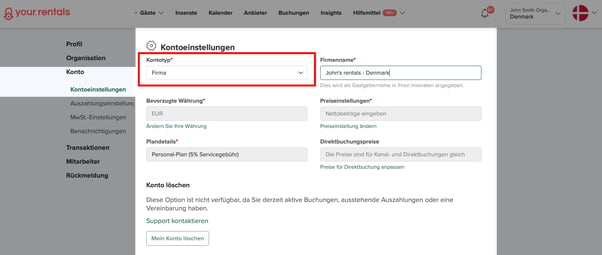
Wenn Sie sich gerade erst bei Your.rentals angemeldet haben, denken Sie daran, dass Ihr erstes Konto verifiziert werden muss, damit die Verwaltungsseite für Sie sichtbar wird.
Sobald Sie dies getan haben, können Sie die Verwaltungsseite aufrufen.
Die Verwaltung mehrerer Konten bietet Ihnen eine neue Registerkarte unter "Einstellungen", die "Organisation". Mit dieser neuen Funktion können Sie mehrere Konten erstellen oder einladen und alle Konten von der gleichen Stelle aus verwalten.
- Gehen Sie zu "Einstellungen", klicken Sie auf "Organisation".
- Eine neue Seite mit dem Namen "Verwaltung" wird geöffnet.
Die Organisation wird standardmäßig nach Ihrem Benutzernamen (Vor- und Nachname) benannt.
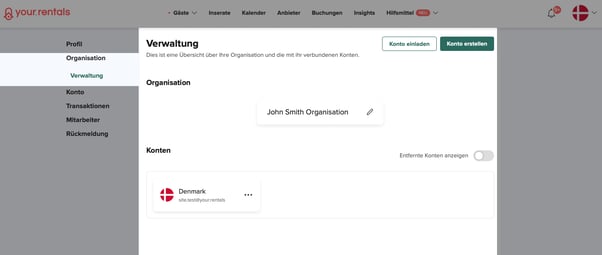
Wenn Sie möchten, können Sie den Namen der Organisation ändern, zum Beispiel in den Namen Ihres Unternehmens. Wenn Sie dies tun möchten, folgen Sie bitte den nachstehenden Schritten:
- Wählen Sie "Bearbeiten".
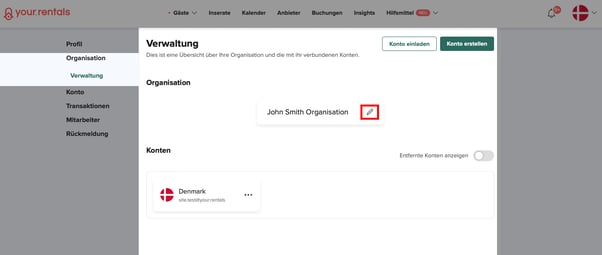
- Ändern Sie den Namen.
- Wählen Sie "Aktualisieren".
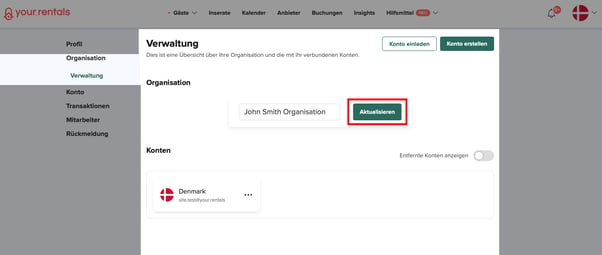
Was kann ich auf der Verwaltungsseite tun?
Unter der Registerkarte "Organisation" auf der Verwaltungsseite können Sie:
- Neues Konto hinzufügen (Konto erstellen und/oder Konto einladen)
- Ein Konto entfernen
- Aktualisieren der Konto-E-Mail Adresse
- Profilfoto aktualisieren
Wie kann ich ein neues Konto hinzufügen?
Wenn Sie Ihrer Organisation neue Konten hinzufügen möchten, haben Sie zwei Möglichkeiten: Sie können ein neues Konto erstellen oder ein bereits bestehendes Konto einladen, Ihrer Organisation beizutreten.
Ein neues Konto erstellen
Wenn Sie ein neues Konto erstellen möchten, wählen Sie "Konto erstellen" in der oberen rechten Ecke der Verwaltungsseite.
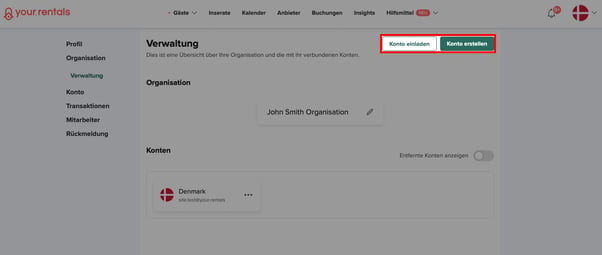
- Wenn Sie "Konto erstellen" wählen, wird das folgende Fenster angezeigt:
- Füllen Sie das Formular aus.
- Wenn Sie fertig sind, wählen Sie "Konto erstellen" in der rechten unteren Ecke.
- The newly created Account will be added to your Organisation.
Ein bereits bestehendes Konto einladen
Wenn Sie Ihrer Organisation ein weiteres Konto hinzufügen möchten, können Sie ein bereits bestehendes Konto einladen, indem Sie auf "Konto einladen" in der oberen rechten Ecke der Seite klicken.
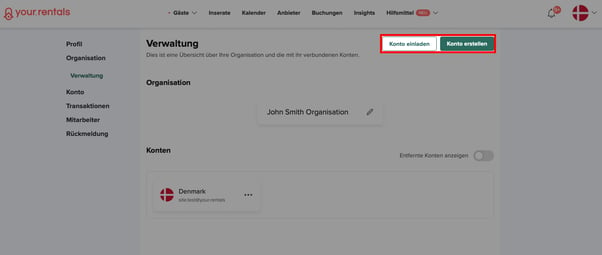
Um das Konto in Ihre Organisation zu verschieben, muss die Einladung angenommen werden. Wenn Sie eine Einladung erhalten, sehen Sie das unten auf der Seite mit den zwei möglichen Optionen: Ablehnen und Annehmen.
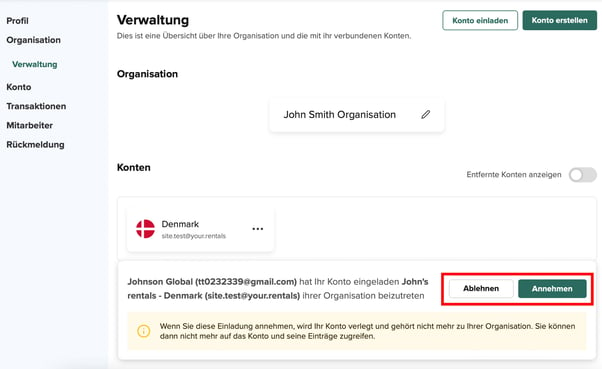
Nach der Annahme werden die neu hinzugefügten Konten unter Konten auf der Verwaltungsseite angezeigt.
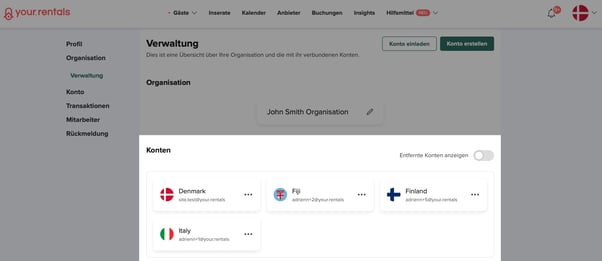
Es ist wichtig zu bedenken, dass das Konto, wenn es in Ihre Organisation verschoben wird, für die alte Organisation nicht mehr sichtbar und zugänglich sein wird.
Wenn Sie alle Konten aus Ihrer Organisation in eine andere Organisation verschieben, haben Sie am Ende eine leere Organisation. Die App meldet Ihnen, dass Sie keine Konten in Ihrer Organisation haben, wenn Sie sich anmelden und bietet Ihnen die Möglichkeit, Ihre leere Organisation zu löschen.
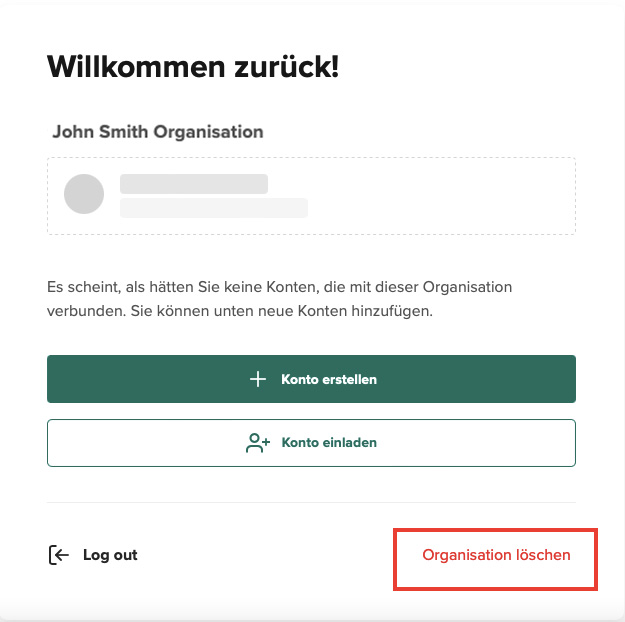
Wie kann ich ein Konto entfernen?
Wenn Sie ein Konto aus Ihrer Organisation entfernen möchten, können Sie dies auf der Verwaltungsseite tun:
- Unter Konten finden Sie Ihre Konten aufgelistet.
- Wählen Sie das "..." in der oberen rechten Ecke des Kontos, das Sie entfernen möchten.
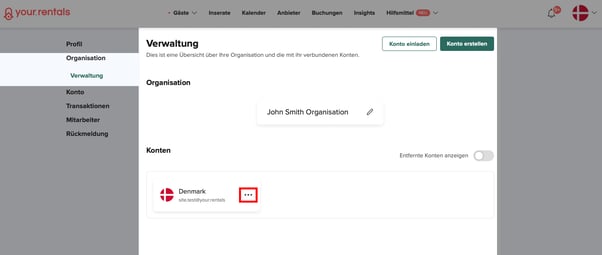
- Siehe die Auswahlmöglichkeiten "Konto bearbeiten" oder "Konto entfernen".
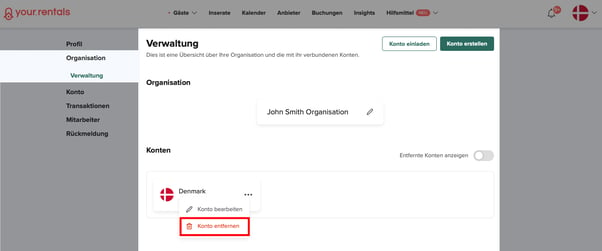
- Wählen Sie "Konto entfernen".
Wenn Sie ein Konto entfernen, bedeutet dies, dass es für Sie unter Konten nicht mehr sichtbar ist. Durch das Entfernen eines Kontos wird es jedoch nur aus den in Ihrer Organisation aufgeführten Konten ausgeblendet, es wird nicht vollständig gelöscht. Das Konto kann jederzeit wiederhergestellt werden, auch nachdem es entfernt wurde. Sie können jederzeit darauf zugreifen, indem Sie den Schalter bei entfernte Konten anzeigen umlegen.
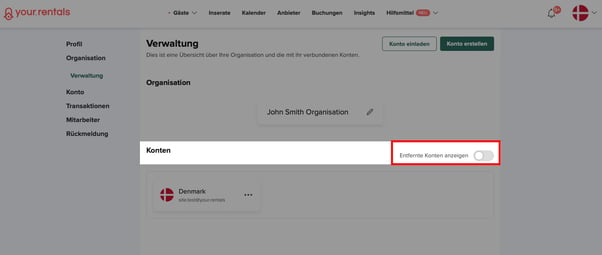
Entfernen oder Löschen?
Wenn Sie hingegen ein Konto löschen, kann es nicht mehr wiederhergestellt werden, es existiert dann nicht mehr.
Wenn Sie sicher sind, dass Sie ein Konto löschen möchten:
- Gehen Sie zu "Einstellungen".
- Wählen Sie die Registerkarte "Konto".
- Wählen Sie unten auf der Seite "Mein Konto löschen".
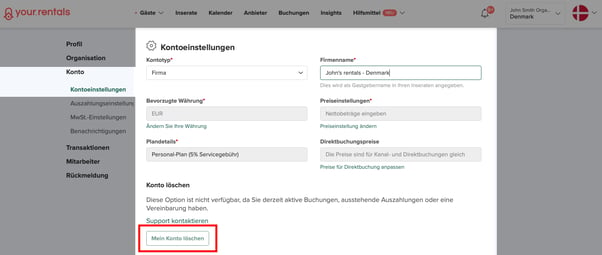
Aktualisieren der E-Mail Adresse des Kontos
Aktualisieren Sie die E-Mail-Adresse Ihres Kontos, um sicherzustellen, dass Sie die Benachrichtigungen für jedes Konto erhalten, das Sie haben. Als Sie sich bei Your.Rentals angemeldet haben, wurde die E-Mail-Adresse, mit der Sie sich angemeldet haben, dem einen Konto zugewiesen, das Sie hatten. Die Verwaltung mehrerer Konten erfordert, dass jedes Konto eine eigene E-Mail-Adresse hat. Es ist wichtig, dass Sie die E-Mail-Adresse für jedes einzelne Konto aktualisieren, damit die App Sie benachrichtigen kann, wenn ein Ereignis in Ihren Konten eintritt.
Wenn Sie die E-Mail-Adresse aktualisieren möchten, führen Sie die folgenden Schritte aus:
- Wählen Sie auf der Verwaltungsseite unter Konten die Option "..." in der oberen rechten Ecke des Kontos, das Sie aktualisieren möchten.
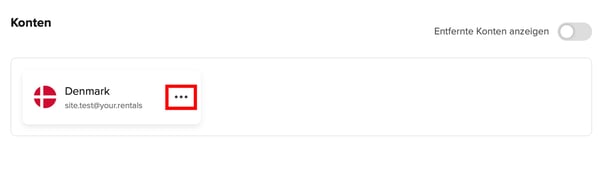
- Select “Edit account”.
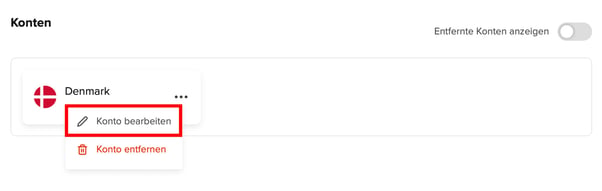
- Wenn das folgende Fenster erscheint, sind Sie bereit, die Änderungen vorzunehmen.
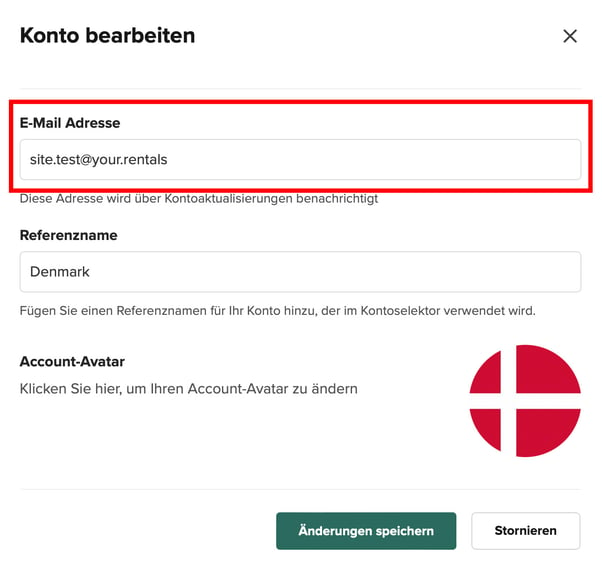
- Wenn Sie die Änderungen vorgenommen haben, wählen Sie "Änderungen speichern" am unteren Rand des Fensters.
Profilfoto des Kontos aktualisieren
Um Ihr Profilfoto zu aktualisieren, befolgen Sie die gleichen Schritte wie im vorherigen Abschnitt beschrieben.
- Wählen Sie in der oberen rechten Ecke des Kontos, das Sie ändern möchten, "..." und "Konto bearbeiten".
- Wenn sich das Fenster öffnet, finden Sie unten auf der Seite einen Abschnitt "Profilfoto". Klicken Sie hier, um Ihr Profilfoto zu ändern.
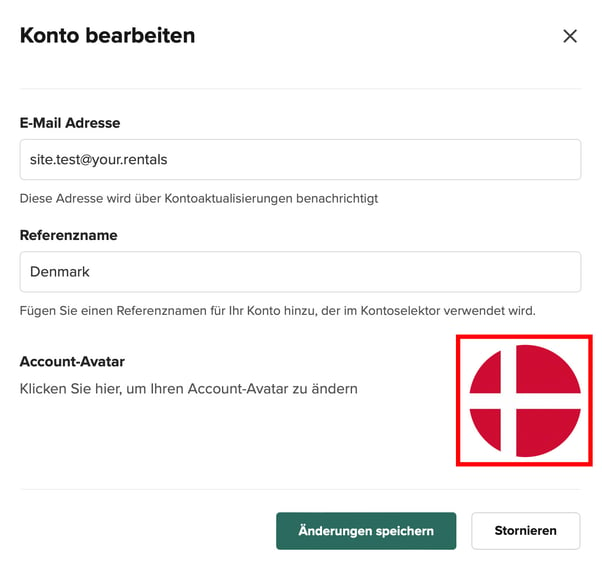
- Sobald Sie das richtige Profilbild ausgewählt haben, wählen Sie "Änderungen speichern".
Wie kann ich zwischen mehreren Konten wechseln? - Der Konto-Switcher
Sobald Sie mehrere Konten zu Ihrer Organisation hinzugefügt haben, können Sie mit dem Konto-Switcher einfach zwischen den Konten wechseln. Der Konto-Switcher ist automatisch sichtbar, wenn Sie mehr als ein Konto zu Ihrer Organisation hinzugefügt haben.
Wenn Sie mehrere Konten haben, sieht die Anmeldeseite wie folgt aus:
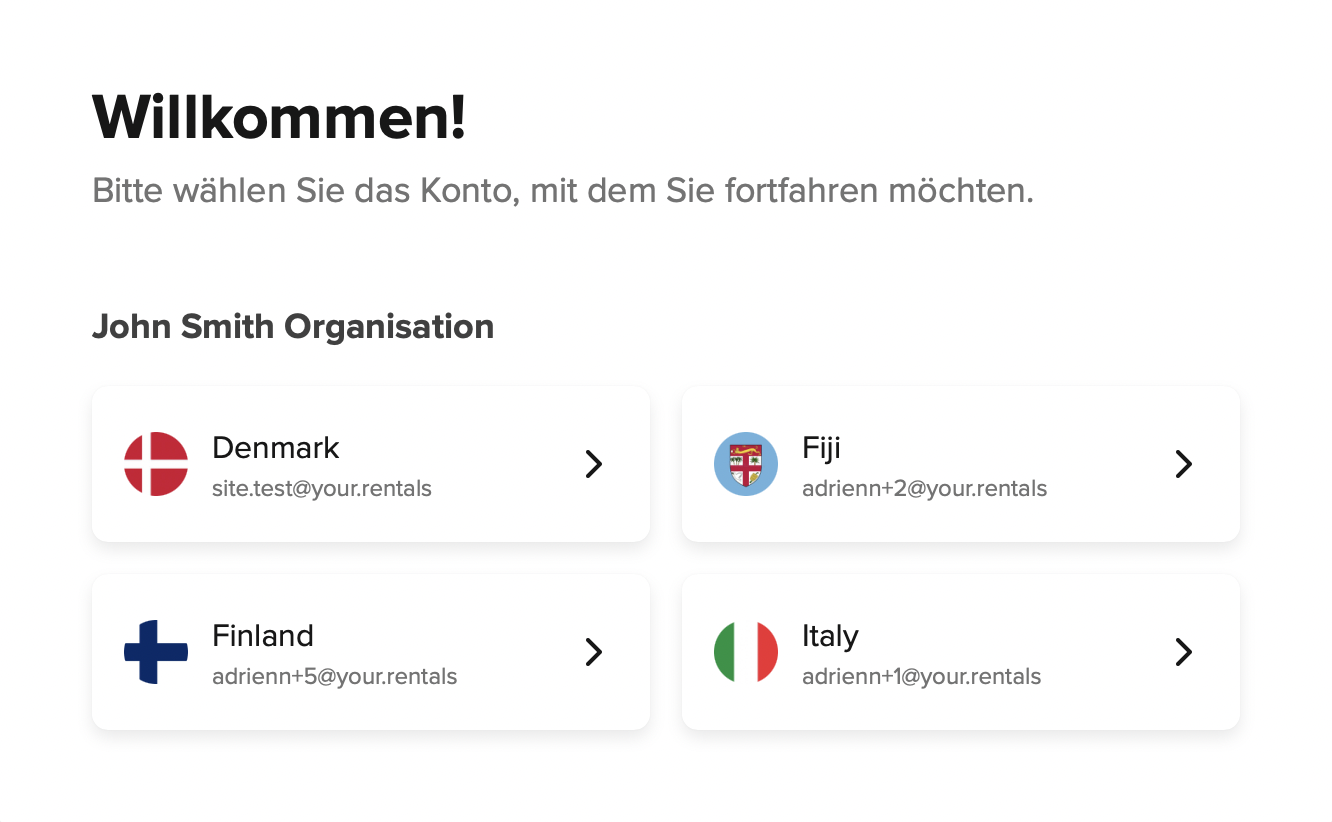
Wie Sie sehen können, können Sie mit dem Account-Switcher auswählen, bei welchem Account Sie sich anmelden möchten. Sobald Sie sich angemeldet haben, können Sie auch zu einem anderen Konto wechseln, ohne sich aus- und wieder einloggen zu müssen. Sie finden diese Funktion in der oberen rechten Ecke der Website.
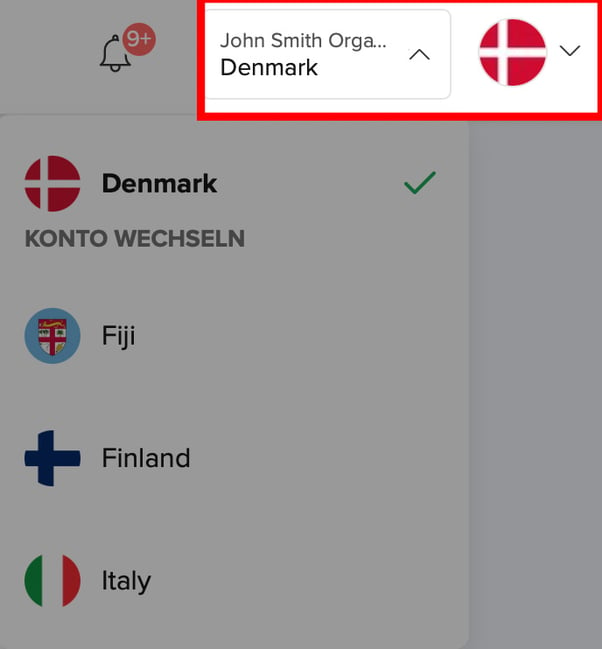
Gruppieren von Einträgen entsprechend Ihren geschäftlichen Anforderungen unter verschiedenen Konten
Die Multi-Kontenverwaltung ermöglicht Ihnen die Gruppierung von Inseraten nach Ihren geschäftlichen Anforderungen. Das bedeutet, dass Sie Ihre Inserate auf der Grundlage unterschiedlicher Merkmale in verschiedene Konten einteilen können.
Beispiel:
Wenn Sie mehrere Immobilien in verschiedenen Ländern zu verwalten haben und diese sortieren möchten, hilft Ihnen die Multi-Kontenverwaltung dabei. Sie können für jedes Land ein eigenes Konto für die Inserate verwenden.
Das folgende Beispiel zeigt einen Benutzer, der die Konten wie oben beschrieben verwendet. Der Benutzer hat verschiedene Konten für Immobilien auf den Fidschi-Inseln, in Finnland, Italien und so weiter.
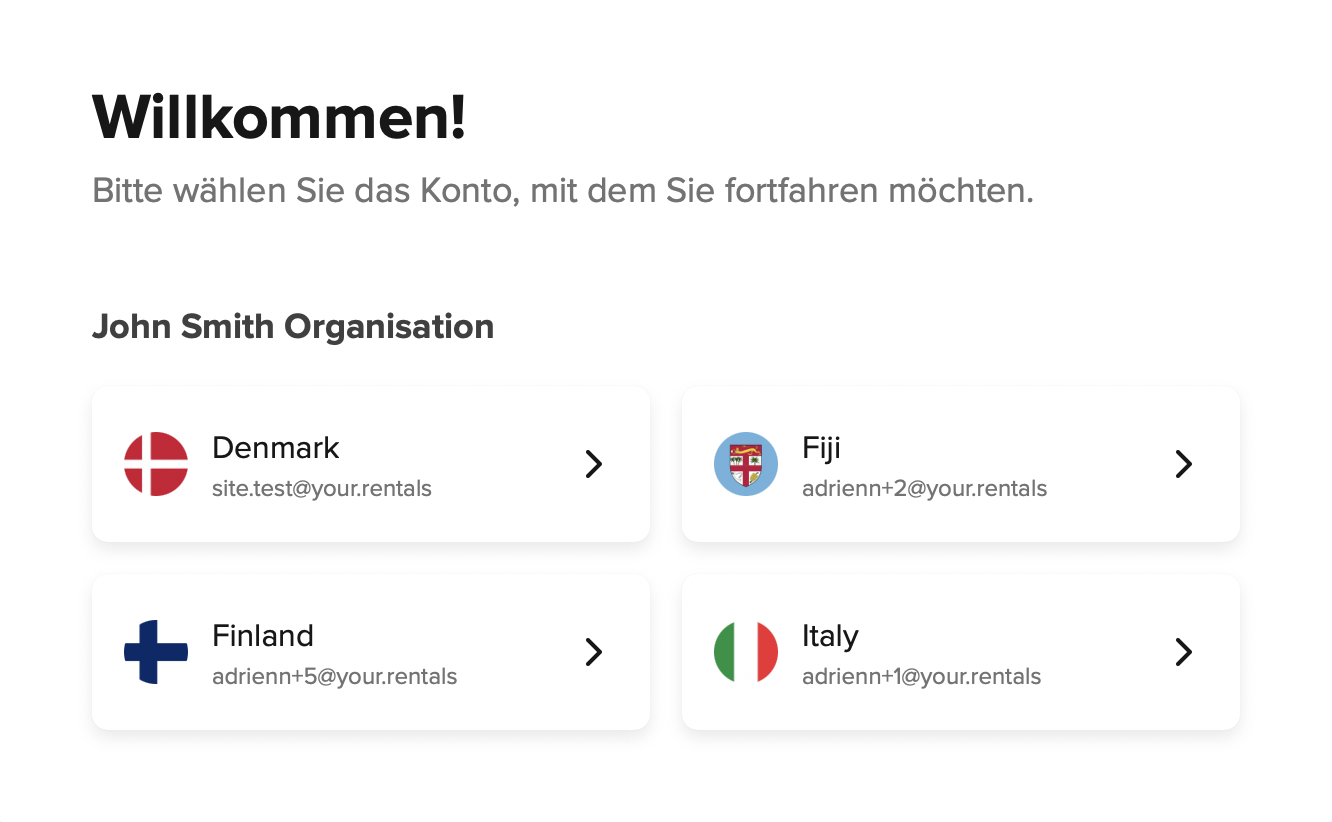
Wenn Sie andere Präferenzen bei der Gruppierung Ihrer Inserate haben, können Sie die Gruppen nach Ihren geschäftlichen Erfordernissen zusammenstellen. Sie können sie z.B. nach Typ oder nach dem Eigentümer ordnen, das bleibt Ihnen überlassen. Gruppieren Sie Ihre Inserate nach Ihren Wünschen!
Einstellen verschiedener Zahlungsarten pro Konto
Sobald Sie mehrere Konten unter Ihrer Organisation auf der Verwaltungsseite aufgelistet haben, können Sie verschiedene Auszahlungsmethoden für alle Inserate in jedem Konto festlegen.
Um verschiedene Auszahlungsmethoden festzulegen:
- Gehen Sie zu "Einstellungen".
- Wählen Sie unter "Konto" die Option " Auszahlungseinstellungen".

Sie können für jedes Konto unterschiedliche Auszahlungsmethoden festlegen, aber bedenken Sie, dass Sie Ihre Auszahlungseinstellungen nur für das Konto festlegen oder ändern können, bei dem Sie gerade angemeldet sind. Wenn Sie andere Auszahlungsmethoden für ein anderes Konto festlegen möchten, verwenden Sie den Account-Switcher in der oberen rechten Ecke der Seite und melden Sie sich bei dem Konto an, für das Sie Änderungen vornehmen möchten.
Wenn Sie sich nicht sicher sind, wie Sie Ihre Auszahlungseinstellungen einstellen können, lesen Sie bitte unseren Hilfeartikel über Auszahlungsmethoden.
